Win10本地连接未启用DHCP的解决方法如下:
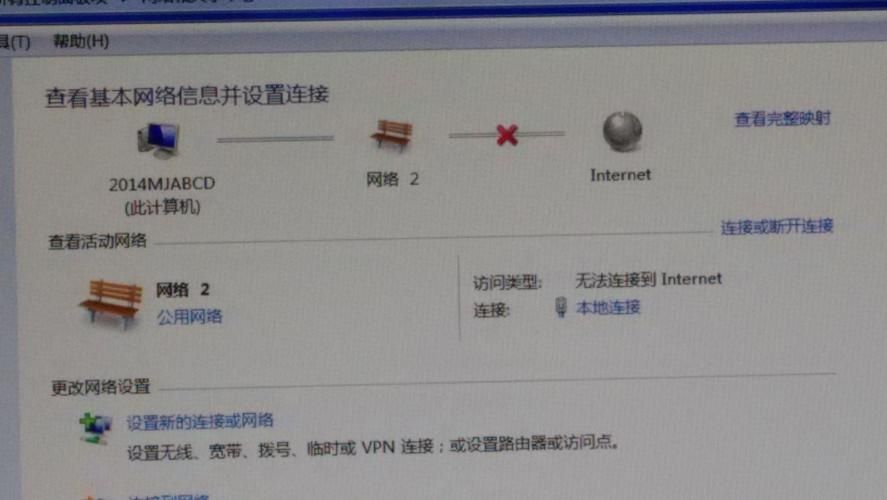
方法一:通过设置菜单启用DHCP服务
1、使用快捷键【Win】+【i】打开“设置”应用。
2、导航至“网络和Internet”部分,点击“以太网”。
3、进入“网络和共享中心”,找到并点击“本地连接”。
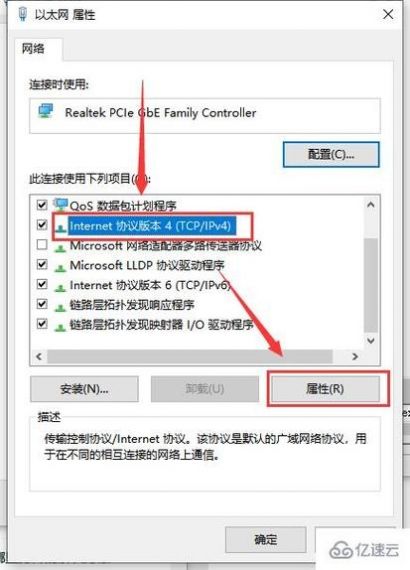
4、在“本地连接”的状态窗口中,点击“属性”。
5、在弹出的属性窗口中,选择“Internet协议版本4(TCP/IPv4)”并点击“属性”。
6、勾选“自动获得IP地址”和“自动获得DNS服务器地址”,然后点击“确定”保存设置。
方法二:通过服务管理器启用DHCP服务
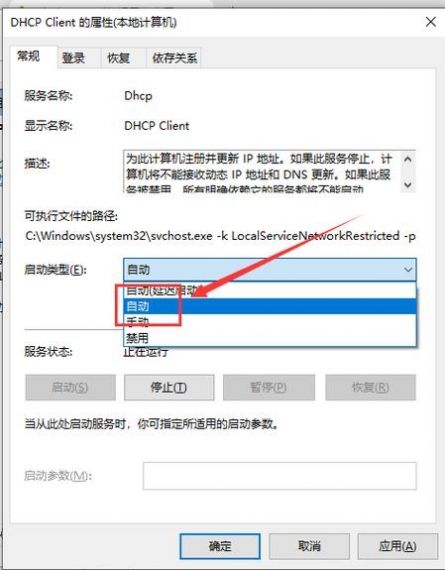
1、按下组合键【Win】+【r】打开“运行”对话框。
2、输入命令“services.msc”并按下回车键。
3、在打开的服务列表中找到“DHCP Client”服务,并双击打开其属性。
4、将服务启动类型更改为“自动”,然后点击“启动”按钮。
5、确认服务状态显示为“正在运行”,点击“确定”保存更改。
完成以上任一方法后,DHCP服务应被成功启用,网络连接应恢复正常,如果问题仍然存在,建议检查网络设备、驱动程序或联系网络管理员寻求进一步帮助。
步骤适用于Windows 10操作系统,对于其他版本的Windows系统,操作步骤可能略有不同,在进行任何系统设置更改之前,请确保已备份重要数据以防万一。


